この記事には広告を含む場合があります。
記事内で紹介する商品を購入することで、当サイトに売り上げの一部が還元されることがあります。
ども。あいしんくいっと(@ithinkitnet)です。
 ithinkit
ithinkit
VLSC(ボリューム ライセンス サービス センター)でダウンロードしたWindowsOSイメージとライセンスキーのペアであるにも関わらず、なぜか「入力したプロダクトキーは使用できませんでした〜(0x80070490)」とか、
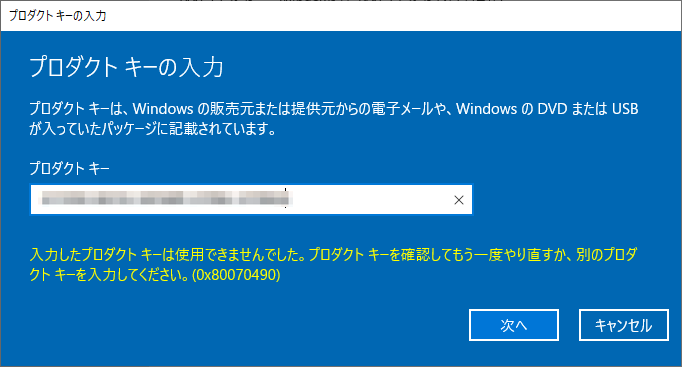
正規のWindowsライセンス持ってるはずなのに「~正規のWindowsライセンスをお買い求めください。(0xc004x028)」とか、
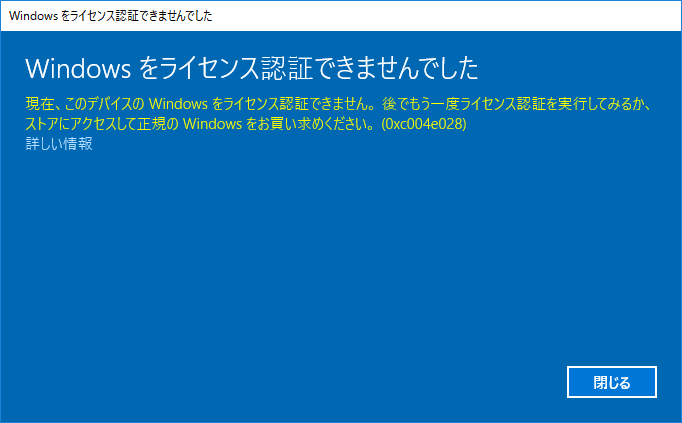
「組織のライセンスサーバーに接続できないため〜」(0x80007232B)といったエラーで怒られることがあります。
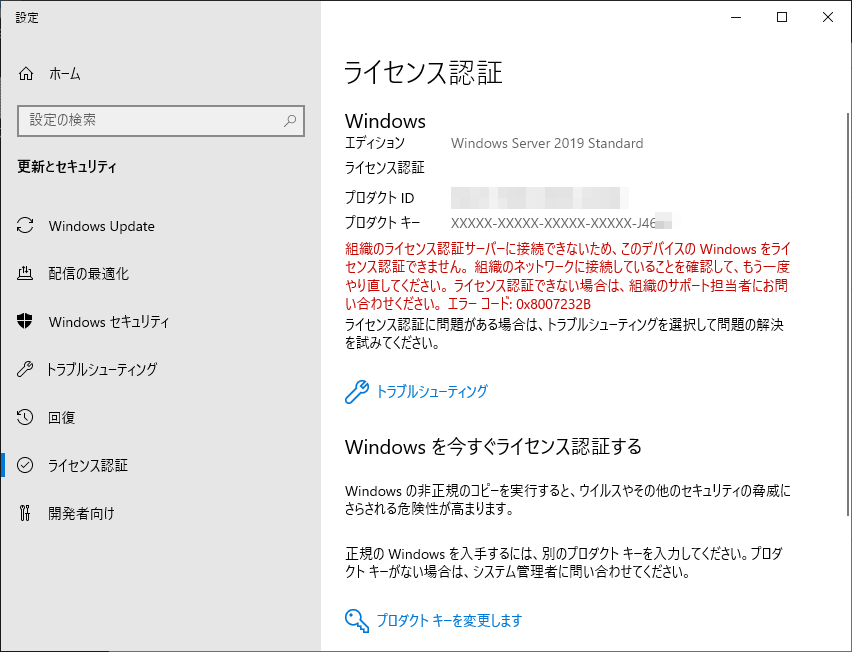
かと思えば、slmgr.vbsコマンド一発でライセンス認証通ることもあるんですけどね。
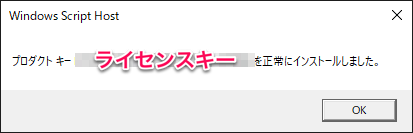
 ithinkit
ithinkit
ということで、ライセンス認証を電話で行います。
Windowsライセンス電話認証の流れ
Windowsライセンス電話認証の流れは以下の通り。
電話ガイダンス通りでダメなら、MS電話オペレーターとのやりとりになります。
Windowsライセンス電話認証手順
コマンドでライセンス認証してみる
電話認証の前にDOSコマンドでライセンス認証出来るか試しましょう。もしかしたら、ライセンス認証出来る可能性があります。コマンドは「ファイル名を指定して実行」でも実行可能。
slmgr.vbs /ipk <ライセンスキー>
ライセンスキーは数字アルファベットからなる25ケタのID。
運が良ければ普通にライセンス認証が完了します。
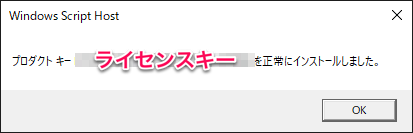
電話認証の流れ
MS(Microsoft)のアクティベーションセンターへ電話します。
MSサポートの電話番号は以下。
 ithinkit
ithinkit
MSサポートへ電話すると、最初は自動音声応答で対応される。聞かれた質問と回答例を記載しておきます。
- 電話録音してもOKか? 1応答
- windowsのライセンス認証 1応答
- 種別:WindowsServer 2応答
- 環境:認証が必要な実機の目の前か? 1応答
- インストールID入力(プロダクトIDではないので注意)
- 担当者に繋ぐ電話 1応答
応答はダイヤル入力。
3,4回入れ間違えると、担当者に電話を回される
基本的に電話ガイダンスに沿って認証。
ガイダンスに沿って上手く認証出来なければ、都度電話オペレーターとやりとりしながらライセンス認証を目指す。
電話認証の手順
コマンドプロンプトを管理者権限で起動し、以下のコマンドを実行。
slmgr.vbs /ipk ライセンスキー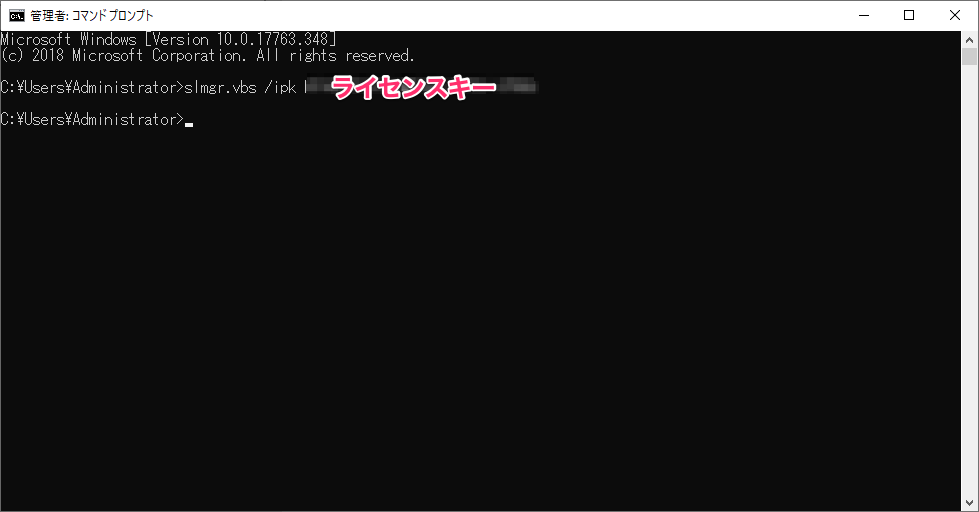
続いて以下のコマンドを実行。
slui 04国または地域で「日本」を選択。
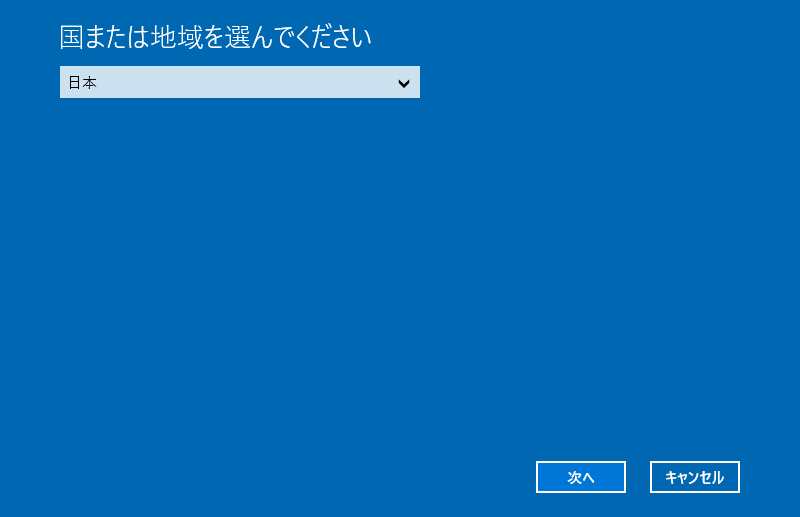
ここからウィザードに従い、音声ガイダンスとやりとりしながら電話認証を行う。
間違えまくるとオペレータに案内される
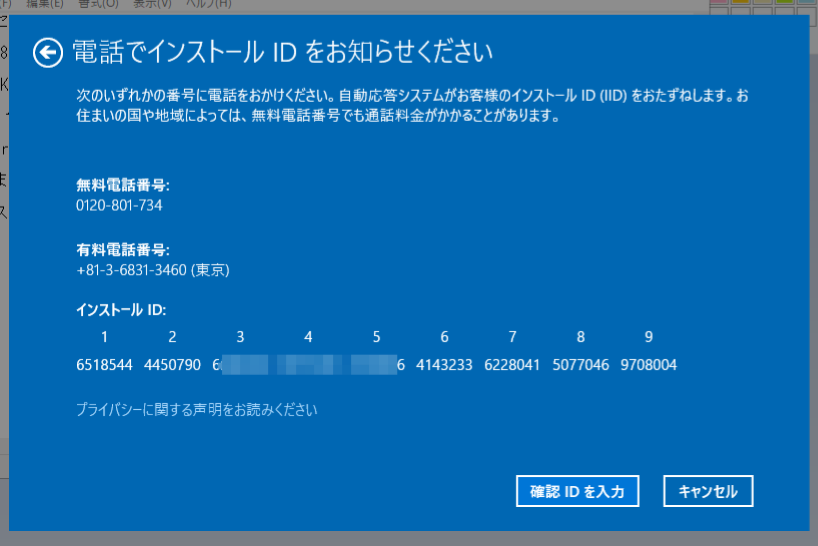
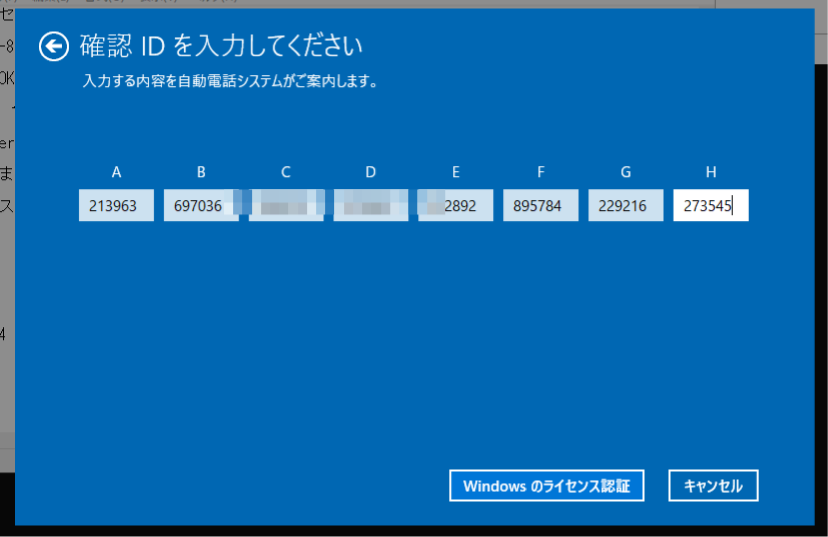
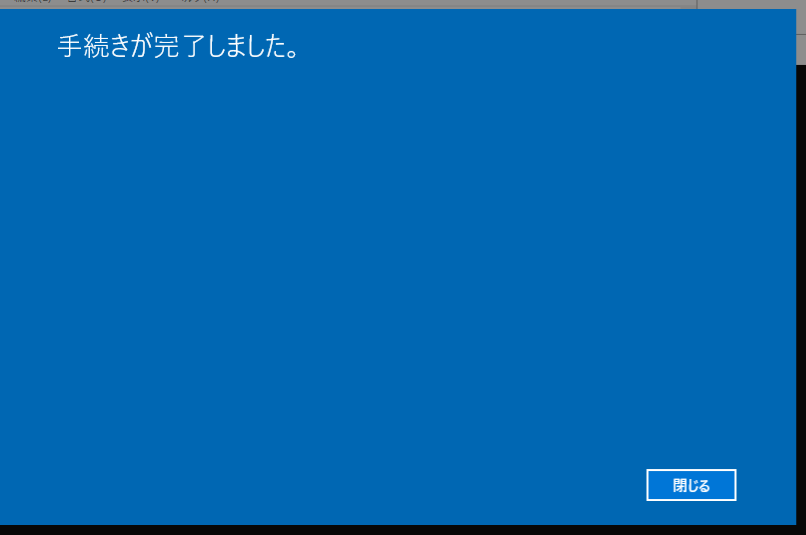
上記手順は大体30分くらいかかる。
(ライセンス認証の所要時間はMSサポート担当者の当たり外れによっても前後)
これでWindowsライセンスの電話認証は完了。
一連のライセンス認証手続きが終わると、無事Windowsライセンス認証されていることが確認出来ました。
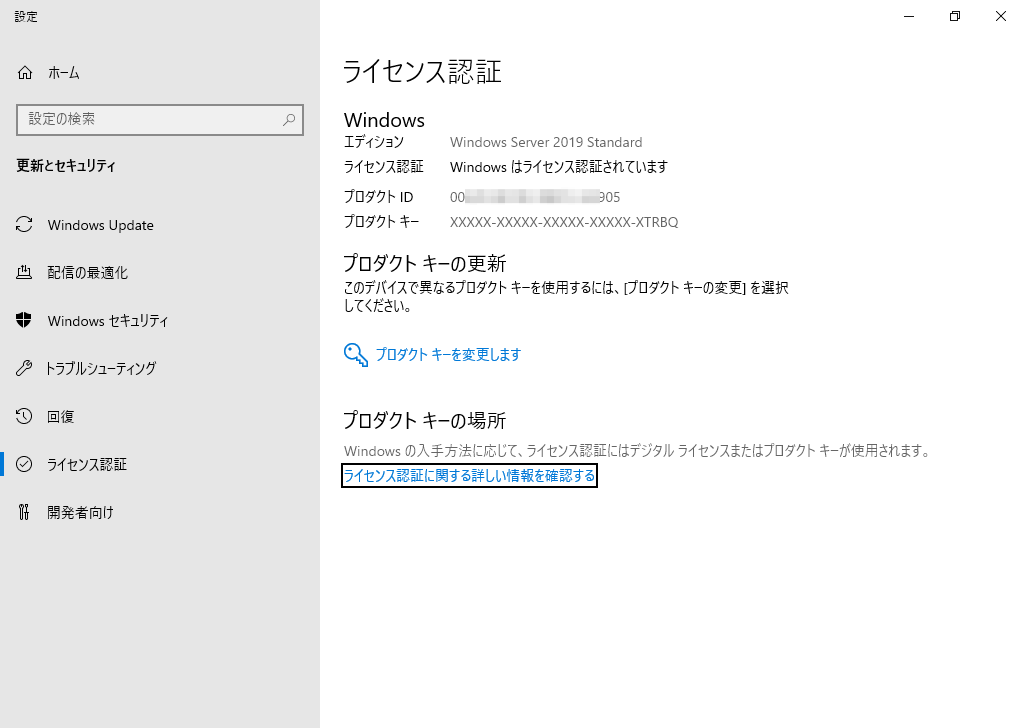
電話認証出来ない場合はプロダクトキーの確認を
コメント頂いたのですが、電話認証出来ない場合、WindowsOSのプロダクトキーを確認してみてください。
wmic path SoftwareLicensingService get OA3xOriginalProductKeyもしかしたら、異なるプロダクトキーが投入されている可能性があるので。
 ithinkit
ithinkit
以上、あいしんくいっとでした。




wmic path SoftwareLicensingService get OA3xOriginalProductKey
でプロダクトIDを確認するとなおグッドですね
貴重なコメントありがとうございます。
wmicでプロダクトIDゲット出来るんですね。
勉強になります!
電話アクティベーションがどうしても通らなくて、このコマンドで取得したIDと違うIDが投入されてた事がありましてw
なるほどw